
Для настройки формата соответствующей оси используйте диалог «Формат оси»:

Для настройки формата оси задайте параметры на вкладках диалога:
На вкладке «Шрифт» задайте следующие параметры:
Шрифт. Определите тип шрифта;
Размер. Определите размер шрифта;
Начертание. Определите тип начертания текста. Возможно одновременное использование нескольких начертаний (установка нескольких флажков);
Цвет текста. Определите цвет текста, выбрав его из раскрывающейся палитры цветов;
Прозрачность. Задайте прозрачность текста в процентах;
Использовать фон. Установленный флажок определяет использование фона для текста. При установке флажка задайте следующие параметры:
Цвет фона. Определите цвет фона текста, выбрав его из раскрывающейся палитры цветов;
Прозрачность. Определите прозрачность фона в процентах;
Стиль фона. Определите вариант фона: «Заливка» или «Контур». «Заливка» определяет фон прямоугольника, в который помещается выводимая надпись. «Контур» определяет стиль внешнего контура выводимой надписи;
Образец. В области будет отображен текст, оформленный согласно параметрам, установленным на вкладке. Проверьте, соответствует ли внешний вид надписи ожидаемому результату.
Для настройки формата оси перейдите на вкладку «Формат оси» окна «Формат оси»:
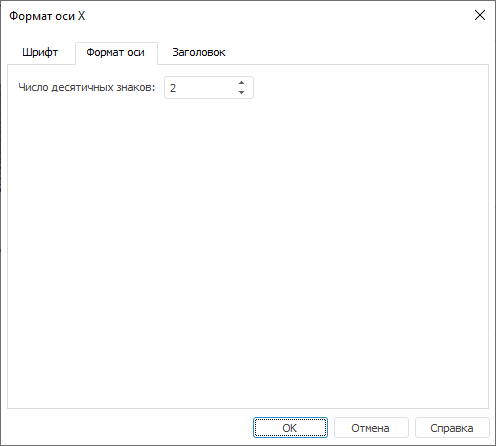
В поле «Число десятичных знаков» задайте количество выводимых знаков в дробной части числового значения.
Для настройки заголовка оси перейдите на вкладку «Заголовок» окна «Формат оси»:
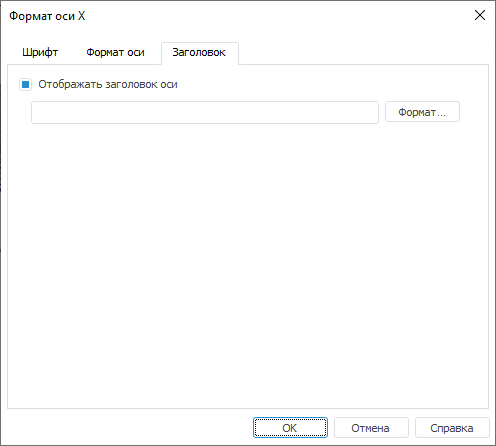
Задайте следующие настройки:
Отображать заголовок оси. Установленный флажок включает отображение заголовка оси на сцене;
Формат. При нажатии на кнопку открывается диалог «Формат заголовка», предназначенный для настройки параметров заголовка оси. Диалог «Формат заголовка» аналогичен диалогу «Формат надписей».
По умолчанию флажок «Отображать заголовок оси» снят, поэтому поле ввода текста заголовка и кнопка «Формат» недоступны.
См. также:
Начало работы с инструментом «Отчёты» в веб-приложении | Сцена
 Шрифт
Шрифт